584
في الماضي ، كان تغيير الهواتف المحمولة يعني قضاء ساعات وساعات حتى مغادرة المحطة الجديدة تمامًا مثل الهاتف القديم. اليوم ، بفضل الخدمات السحابية ، تغيير المحمول دون أن تفقد أي شيء إنها قطعة من الكعكة.
في الأسطر التالية نعرض لك الطريق إلى انقل بياناتك بين هاتفك المحمول القديم والجديد سواء كان ذلك Android أو iOS أو إذا كنت تريد الانتقال من منصة إلى أخرى.
من Android إلى Android
تغيير المحمول دون أن تفقد أي شيء كلما تحركنا الروبوت إنها أسهل خطوة ، لأنه بفضل إعدادات Google ، يمكنك نقل البيانات من هاتفك القديم إلى جهاز Android الجديد أو البدء في استخدامه من نقطة الصفر.
عليك فقط استخدام نفس الحساب من جوجل على الهاتفين (القديم والقديم) لنقل البيانات بين المحطتين. وبالتالي ، إذا كنت تستخدم بالفعل جهات اتصال من حساب Google الخاص بك ، على سبيل المثال ، من Gmail ، فستظهر تلقائيًا على هاتف Android بعد تسجيل الدخول.

إذا لم تتم مزامنة البيانات تلقائيًا لأي سبب كان ، يمكنك القيام بذلك يدويًا. للقيام بذلك ، قم بمزامنة الصور أو التقويم أو جهات الاتصال أو الموسيقى الخاصة بك مع أي من تطبيقات Google. كلما قمت بربطها بحساب Gmail الخاص بك ، ستظهر في نفس الخدمات على هاتفك الجديد.
من Android إلى iOS
في هذه الحالة يجب علينا الاستفادة من التطبيق Apple نقل إلى دائرة الرقابة الداخلية. للقيام بذلك ، يجب أولاً التأكد من وجود مساحة كافية على جهاز iOS الجديد لجميع المحتويات التي تريد نقلها ، بما في ذلك كل شيء موجود على بطاقة Micro SD الخارجية.
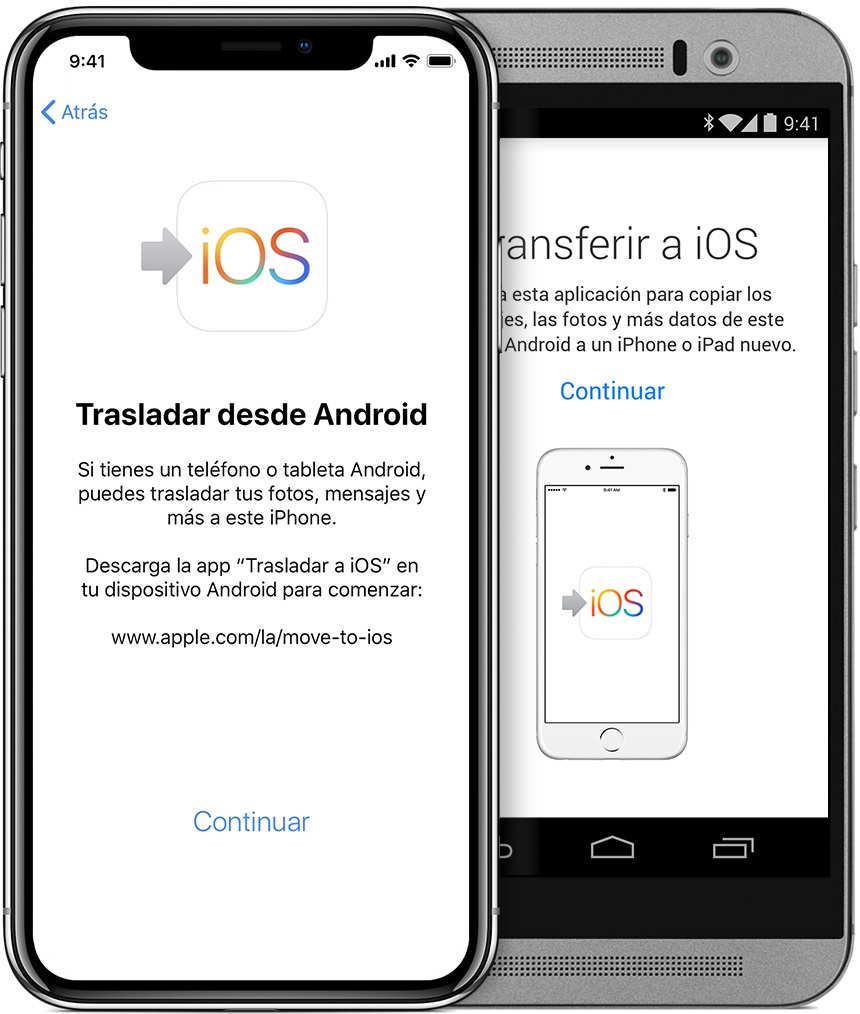
في هذه المرحلة ، على جهاز iPhone الجديد ، يجب عليك الانتقال إلى شاشة التطبيقات والبيانات والضغط على خيار نقل البيانات من Android. ثم انتقل إلى التطبيق الذي تم تنزيله مسبقًا وأدخل رمز من 12 رقم الذي يظهر في iPhone أو iPad.
بعد إدخال الرمز ، سيتصل جهاز Android بجهاز iPhone أو iPad من خلال اتصال Wi-Fi وتحديد البيانات التي سيتم نقلها. كما رواسأل ما إذا كنت تريد نقل معلومات حسابك في Google أو إشارات Chrome المرجعية أو الرسائل النصية أو جهات الاتصال أو الصور أو مقاطع الفيديو.
من iOS إلى Android
تطبيق آخر يتعين علينا استخدامه التبديل من iOS إلى Android دون أن تفقد أي شيء هو Google Drive. يتيح لك تطبيق الخدمة السحابية من Google إمكانية نسخ بيانات iPhone احتياطيًا لإعادة تعيينها على هاتف Android الجديد. للقيام بذلك ، على هاتف Apple يصل iPhone إلى إعدادات Drive وحدد الخيار «النسخ الاحتياطي». سيؤدي ذلك إلى تخزين البيانات وجهات الاتصال وجميع المعلومات الخاصة بجهاز iOS في سحابة Google.
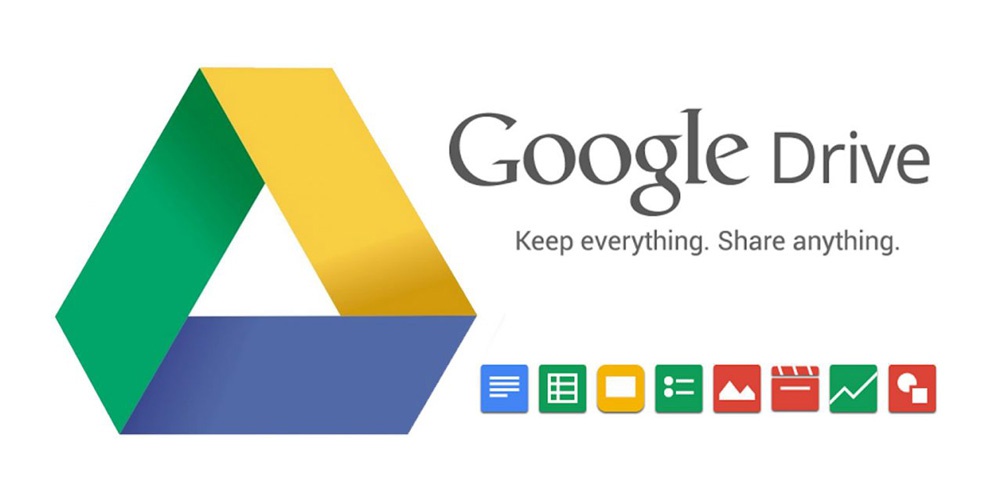
بمجرد وجودك على هاتف Android ، قم بمزامنة حساب Google نفسه الذي استخدمته لإجراء نسخ احتياطي لـ iPhone وانتظر حتى تنتهي العملية.
من iOS إلى iOS
في هذه الحالة ، يجب عليك تهيئة جهاز iOS الجديد من نسخة احتياطية من جهاز iPhone أو iPad أو iPod touch السابق باستخدام بيانات الوصول إلى iCloud. للقيام بذلك ، يجب أولاً عمل نسخة احتياطية على هاتفك المحمول القديم.
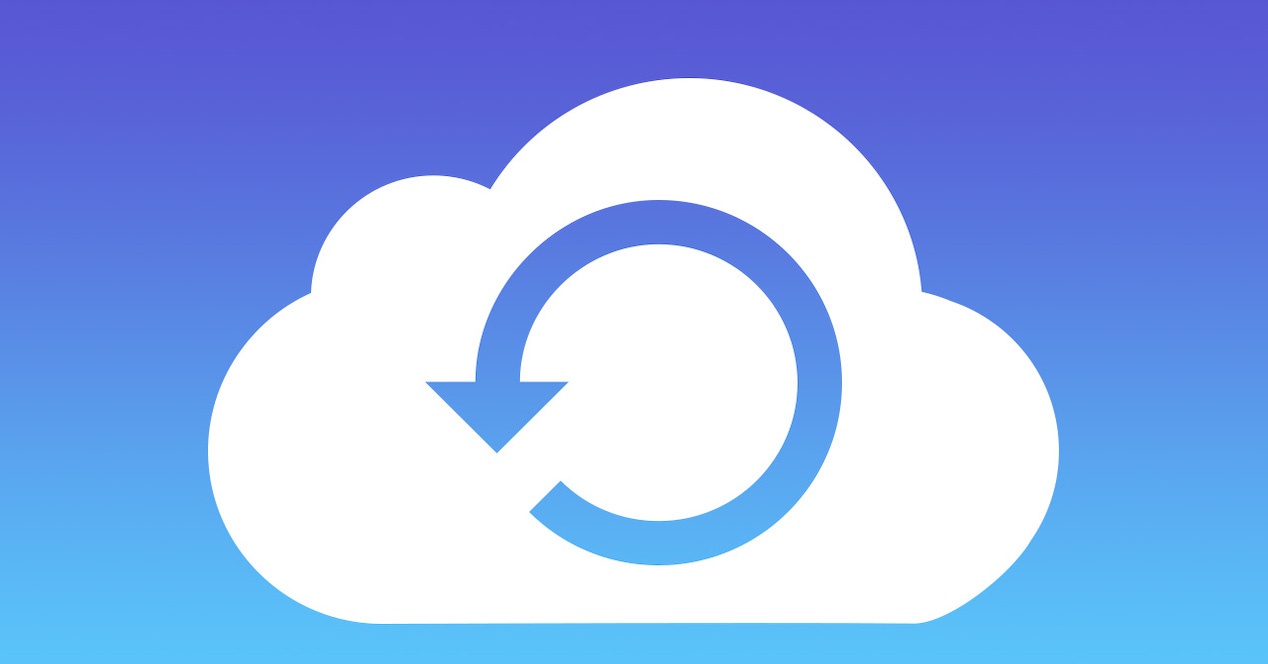
بعد ذلك ، قم ببدء تشغيل جهاز iPhone الجديد ودع iOS يقوم تلقائيًا بتكوين جهاز جديد عن طريق التحديد استعادة من نسخة احتياطية iCloud. ثم تسجيل الدخول إلى حساب iCloud الخاص بك واتبع الإرشادات التي تظهر على الشاشة حتى تتمكن من اختيار نسخة احتياطية iCloud التي تم إنشاؤها على الجهاز السابق.
